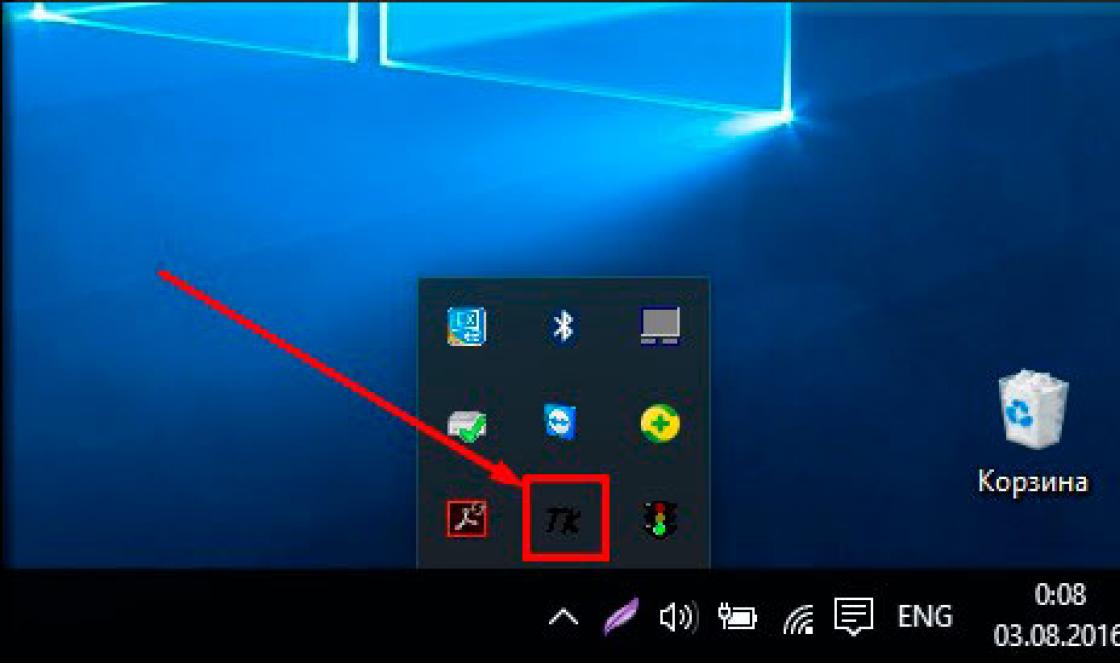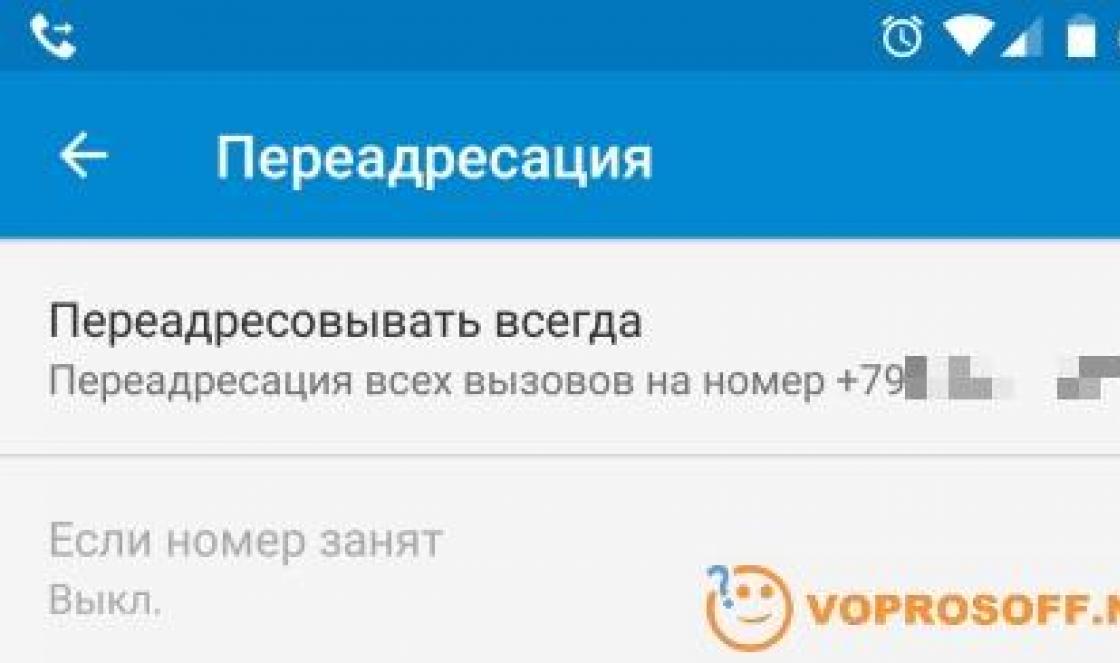Equipe MSG existia no Windows 2000 / XP e se destinava à troca de mensagens entre usuários logados localmente e usuários de sessões de terminal (conectados a uma área de trabalho remota). No Windows Vista e nos sistemas operacionais Windows posteriores, o comando MSG se tornou a principal ferramenta de mensagens padrão porque o comando net send não é mais compatível com esses sistemas operacionais.
Formato de linha de comando:
MSG (usuário | nome da sessão | ID da sessão | @ nome do arquivo | *) [mensagem]
Descrição dos parâmetros da linha de comando:
do utilizador - Nome de usuário.
nome da sessão - Nome da sessão.
Identificação de sessão - Identificação de sessão.
@Nome do arquivo - Um arquivo contendo uma lista de nomes de usuários, sessões ou IDs de sessão para os quais a mensagem é enviada.
*
- Envia uma mensagem para todas as sessões no servidor especificado.
/ SERVER: servidor - Servidor (padrão - atual).
/ TIME: segundos - O intervalo de espera pela confirmação do destinatário.
/ V - Exibe informações sobre as ações realizadas.
/ C - Aguardando uma resposta do usuário, útil com / V.
mensagem - A mensagem a ser enviada. Se não for especificado, solicita ou aceita entrada de STDIN.
Importante!
A implementação atual do msg.exe é perfeita para a troca de mensagens entre sessões de usuários locais e de terminal dentro do mesmo sistema, no entanto, em casos de troca entre computadores diferentes na rede local, você precisará alterar algumas das configurações de segurança padrão em Windows Vista, 7 e mais. Atrasado.
Com as configurações padrão, a mensagem não é enviada para usuários de computadores remotos e é acompanhada pela mensagem:
Erro 1722 ao obter nomes de sessão
Isso significa que é impossível obter informações sobre os usuários logados no computador para onde a mensagem deve ser enviada. Isso pode ocorrer porque o firewall está bloqueando conexões de entrada, o usuário não tem direitos suficientes para o sistema remoto ou o RPC não é permitido nas configurações do Terminal Server. Pelo menos para mensagens usando o comando msg entre computadores, você deve ter uma conta de usuário válida para o sistema remoto e realizar as seguintes configurações:
em cada computador para o qual as mensagens serão enviadas, adicione à chave de registro HKLM \\ SYSTEM \\ CurrentControlSet \\ Control \\ Terminal Server parâmetro AllowRemoteRPC modelo REG_DWORD e igual 1 Para alterar as configurações, você pode usar o arquivo .reg com o seguinte conteúdo:
Editor de registro do Windows versão 5.00
"AllowRemoteRPC" \u003d dword: 00000001
No Windows Vista, chave de registro do Windows 7, 8, 10 AllowRemoteRPC existe, mas tem um valor igual a 0 o que precisa ser consertado. É necessário reinicializar para aplicar as alterações.
desde o utilitário de mensagens msg.exe usa o protocolo SMB (Server Message Block), uma porta TCP deve ser aberta em cada computador para o qual as mensagens serão enviadas 445
Exemplos de uso MSG:
msg * / server: Servidor "Mensagem de teste" - enviar uma mensagem de teste para todos os usuários de computador Servidor
msg * /server:192.168.0.1 "Mensagem de teste" - enviar uma mensagem de teste para todos os usuários de computador com um endereço IP 192.168.0.1
msg RDP-Tcp # 0 / server: TSServer "Mensagem de teste" - enviar uma mensagem de teste para o usuário da sessão de terminal com o nome RDP-Tcp # 0 no computador TSServer
msg console / servidor: Windows7 "Mensagem de teste" - enviar uma mensagem de teste para o usuário do computador local atual Windows 7
msg console "Mensagem de teste" - enviar uma mensagem de teste do usuário da sessão RDP para o usuário local. Se este comando for executado por um usuário não terminal, a mensagem será enviada pelo usuário local para ele mesmo.
Para executar o comando msg em nome de outro usuário, você pode usar o utilitário PSExec do pacote PSTools ou meios regulares runas.exe
psexec -u otheruser -p otherpass msg * / server: win10 mensagem TEST
runas / user: otheruser "msg * / server: win10 Test message"
Mensagens enviadas pela equipe msg um usuário local de um computador executando o Windows XP, que não está (ainda não conectado ao Windows) são exibidos em uma janela com um convite para se registrar no sistema e podem ser acessados \u200b\u200bpor estranhos.
|
Equipe MSG net send Formato de linha de comando: do utilizador - Nome de usuário. Importante! msg Parâmetro AllowRemoteRPC modelo REG_DWORD e igual 1 AllowRemoteRPC 0 msg.exe 445 Exemplos de uso MSG: Servidor 192.168.0.1 TSServer Windows 7 Para executar o comando msg PSExec do pacote PSTools ou meios regulares runas.exe msg |
Comando MSG - envia uma mensagem ao usuário.Equipe MSG existia no Windows 2000 / XP e se destinava à troca de mensagens entre usuários logados localmente e usuários de sessões de terminal (conectados a uma área de trabalho remota). No Windows Vista e nos sistemas operacionais Windows posteriores, o comando MSG se tornou a principal ferramenta de mensagens padrão porque o comando net send não é mais compatível com esses sistemas operacionais. Formato de linha de comando: MSG (usuário | nome da sessão | ID da sessão | @ nome do arquivo | *) Descrição dos parâmetros da linha de comando: do utilizador - Nome de usuário. |
Como enviar uma mensagem para todos os computadores da rede local?
Importante!
A implementação atual do msg.exe é perfeita para a troca de mensagens entre sessões de usuários locais e de terminal dentro do mesmo sistema, no entanto, em casos de troca entre computadores diferentes na rede local, você precisará alterar algumas das configurações de segurança padrão em Windows Vista, 7 e mais. Atrasado.
Com as configurações padrão, a mensagem não é enviada para usuários de computadores remotos e é acompanhada pela mensagem:
Erro 1722 ao obter nomes de sessão
Isso significa que é impossível obter informações sobre os usuários logados no computador para onde a mensagem deve ser enviada. Isso pode ocorrer porque o firewall está bloqueando conexões de entrada, o usuário não tem direitos suficientes para o sistema remoto ou o RPC não é permitido nas configurações do Terminal Server. Pelo menos para mensagens usando o comando msg entre computadores, você deve ter uma conta de usuário válida para o sistema remoto e realizar as seguintes configurações:
Em cada computador para o qual as mensagens serão enviadas, adicione à chave de registro HKLM \\ SYSTEM \\ CurrentControlSet \\ Control \\ Terminal Server parâmetro AllowRemoteRPC modelo REG_DWORD e igual 1 Para alterar as configurações, você pode usar o arquivo .reg com o seguinte conteúdo:
Editor de registro do Windows versão 5.00
"AllowRemoteRPC" \u003d dword: 00000001
No Windows Vista, chave de registro do Windows 7, 8, 10 AllowRemoteRPC existe, mas tem um valor igual a 0 o que precisa ser consertado. É necessário reinicializar para aplicar as alterações.
Já que o utilitário de mensagens msg.exe usa o protocolo SMB (Server Message Block), uma porta TCP deve ser aberta em cada computador para o qual as mensagens serão enviadas 445
Exemplos de uso MSG:
msg * / server: Servidor "Mensagem de teste" - enviar uma mensagem de teste para todos os usuários de computador Servidor
msg * /server:192.168.0.1 "Mensagem de teste" - enviar uma mensagem de teste para todos os usuários de computador com um endereço IP 192.168.0.1
msg RDP-Tcp # 0 / server: TSServer "Mensagem de teste" - enviar uma mensagem de teste para o usuário da sessão de terminal com o nome RDP-Tcp # 0 no computador TSServer
msg console / servidor: Windows7 "Mensagem de teste" - enviar uma mensagem de teste para o usuário do computador local atual Windows 7
msg console "Mensagem de teste" - enviar uma mensagem de teste do usuário da sessão RDP para o usuário local. Se este comando for executado por um usuário não terminal, a mensagem será enviada pelo usuário local para ele mesmo.
Para executar o comando msg em nome de outro usuário, você pode usar o utilitário PSExec do pacote PSTools ou meios regulares runas.exe
psexec -u otheruser -p otherpass msg * / server: win10 mensagem TEST
runas / user: otheruser "msg * / server: win10 Test message"
Mensagens enviadas pela equipe msg para um usuário local de um computador executando o Windows XP que ainda não está (ainda não conectado ao Windows) são exibidos em uma janela com um convite para fazer logon no sistema e podem ser acessados \u200b\u200bpor estranhos.
A lista completa de comandos CMD do Windows
Comando MSG - envia uma mensagem ao usuário.Equipe MSG existia no Windows 2000 / XP e se destinava à troca de mensagens entre usuários logados localmente e usuários de sessões de terminal (conectados a uma área de trabalho remota). No Windows Vista e nos sistemas operacionais Windows posteriores, o comando MSG se tornou a principal ferramenta de mensagens padrão porque o comando net send não é mais compatível com esses sistemas operacionais. Formato de linha de comando: MSG (usuário | nome da sessão | ID da sessão | @ nome do arquivo | *) Descrição dos parâmetros da linha de comando: do utilizador - Nome de usuário. Importante! A implementação atual do msg.exe é perfeita para a troca de mensagens entre sessões de usuários locais e de terminal dentro do mesmo sistema, no entanto, em casos de troca entre computadores diferentes na rede local, você precisará alterar algumas das configurações de segurança padrão em Windows Vista, 7 e mais. Atrasado. Com as configurações padrão, a mensagem não é enviada para usuários de computadores remotos e é acompanhada pela mensagem: Erro 1722 ao obter nomes de sessão Isso significa que é impossível obter informações sobre os usuários logados no computador para onde a mensagem deve ser enviada. Isso pode ocorrer porque o firewall está bloqueando conexões de entrada, o usuário não tem direitos suficientes para o sistema remoto ou o RPC não é permitido nas configurações do Terminal Server. |
Enviar uma mensagem via linha de comando para outro computador
Pelo menos para mensagens usando o comando msg entre computadores, você deve ter uma conta de usuário válida para o sistema remoto e realizar as seguintes configurações:
Em cada computador para o qual as mensagens serão enviadas, adicione à chave de registro HKLM \\ SYSTEM \\ CurrentControlSet \\ Control \\ Terminal Server parâmetro AllowRemoteRPC modelo REG_DWORD e igual 1 Para alterar as configurações, você pode usar o arquivo .reg com o seguinte conteúdo:
Editor de registro do Windows versão 5.00
"AllowRemoteRPC" \u003d dword: 00000001
No Windows Vista, chave de registro do Windows 7, 8, 10 AllowRemoteRPC existe, mas tem um valor igual a 0 o que precisa ser consertado. É necessário reinicializar para aplicar as alterações.
Já que o utilitário de mensagens msg.exe usa o protocolo SMB (Server Message Block), uma porta TCP deve ser aberta em cada computador para o qual as mensagens serão enviadas 445
Exemplos de uso MSG:
msg * / server: Servidor "Mensagem de teste" - enviar uma mensagem de teste para todos os usuários de computador Servidor
msg * /server:192.168.0.1 "Mensagem de teste" - enviar uma mensagem de teste para todos os usuários de computador com um endereço IP 192.168.0.1
msg RDP-Tcp # 0 / server: TSServer "Mensagem de teste" - enviar uma mensagem de teste para o usuário da sessão de terminal com o nome RDP-Tcp # 0 no computador TSServer
msg console / servidor: Windows7 "Mensagem de teste" - enviar uma mensagem de teste para o usuário do computador local atual Windows 7
msg console "Mensagem de teste" - enviar uma mensagem de teste do usuário da sessão RDP para o usuário local. Se este comando for executado por um usuário não terminal, a mensagem será enviada pelo usuário local para ele mesmo.
Para executar o comando msg em nome de outro usuário, você pode usar o utilitário PSExec do pacote PSTools ou meios regulares runas.exe
psexec -u otheruser -p otherpass msg * / server: win10 mensagem TEST
runas / user: otheruser "msg * / server: win10 Test message"
Mensagens enviadas pela equipe msg para um usuário local de um computador executando o Windows XP que ainda não está (ainda não conectado ao Windows) são exibidos em uma janela com um convite para fazer logon no sistema e podem ser acessados \u200b\u200bpor estranhos.
A lista completa de comandos CMD do Windows
Referência de comando de envio de rede
1. Informações gerais sobre o comando net send
2. Usando o comando net send
3. Sintaxe do comando net send
4. Notas sobre o uso do comando net send
5. Exemplos de uso do comando net send
6. Ativar e desativar o serviço de mensagens e envio de rede
7. Como enviar mensagens de rede no Windows 7
Compreendendo o comando net send
O envio de rede é um aplicativo de console incluído em algumas versões do Windows e projetado para enviar mensagens por uma rede local para outro usuário, computador ou alias. O comando está disponível apenas no Windows NT, 2000, XP, 2003 e não está disponível no Windows 7, Vista, ME, 98, 95 e anteriores. No Windows XP a partir do Service Pack 2, o comando net send está desabilitado por padrão.
Usando o comando net send
O serviço Windows Messaging deve estar em execução para que o net send funcione. Na verdade, o comando net send é apenas uma interface de linha de comando para o serviço de mensagens, que está diretamente envolvido no envio e recebimento de mensagens. Para poder receber mensagens no computador para o qual a mensagem é enviada, o serviço de mensagens ou outro programa que usa o mesmo protocolo de mensagens também deve estar em execução. A mensagem só pode ser enviada para um objeto ativo na rede. Se uma mensagem for enviada a um usuário, ele deve fazer login com seu próprio nome.
Para enviar mensagens com o comando net send, inicie o interpretador de comandos (linha de comando). Para iniciar o interpretador de comandos, selecione Executar no menu Iniciar, digite cmd e clique em OK. Use o comando net com o parâmetro send e outros parâmetros de acordo com a sintaxe do comando. O Messenger exibe as mensagens recebidas em uma caixa de diálogo de mensagem padrão do Windows.
Sintaxe do comando net send
O comando net send tem a seguinte sintaxe:
net send (nome de usuário | * | / domínio | / usuários) mensagem
nome de usuário - nome de usuário, nome do computador ou apelido para o qual deseja enviar uma mensagem;
* - enviar mensagens para todos os membros de um domínio ou grupo de trabalho;
/ domínio - enviar uma mensagem a todos os nomes no domínio do computador ou no domínio do nome do domínio;
/ Comercial - envio de mensagem a todos os usuários conectados ao servidor;
mensagem - Mensagem de texto.
Notas sobre o uso do comando net send
Se os argumentos do parâmetro de comando contiverem espaços, eles devem ser colocados entre aspas.
Pode ser difícil usar nomes longos para os destinatários da mensagem. Os nomes usados \u200b\u200bpelo serviço de mensagens têm até 15 caracteres.
O comprimento máximo das mensagens de difusão é de 128 caracteres. O comprimento máximo das mensagens pessoais é 1600 caracteres.
Exemplos de uso do comando net send
Para enviar a mensagem "Você pode enviar uma mensagem pela rede local usando o comando net send" para o usuário ivanov, digite:
net send ivanov Você pode enviar uma mensagem pela rede local usando o comando net send
Para enviar uma mensagem a todos os usuários conectados ao computador de onde a mensagem foi enviada, digite:
net send / users Todo mundo saia 1C imediatamente!
Para enviar uma mensagem a todos os usuários no domínio ukmz, digite:
net send / domain: ukmz A eletricidade no prédio será cortada em 5 minutos
Para enviar uma mensagem a todos os usuários no domínio do computador de onde a mensagem é enviada, digite:
net send * Senhores, a reunião com o CEO será às 13h
Ativando e desativando o serviço de mensagens e envio de rede
Habilitar e desabilitar o serviço de mensagens é possível por meio do MMC (o snap-in Serviços) e da linha de comando.
Para executar essas operações, você deve ter direitos de administrador.
Para habilitar o serviço de mensagens usando o MMC, siga estas etapas: Vá para o Painel de Controle. Abra a pasta Administração, Serviços. Encontre "Messenger" na lista. Abra a janela de propriedades do serviço. Selecione ‘Auto’ na lista ‘Tipo de inicialização’ se desejar que o serviço inicie automaticamente quando o Windows for inicializado. Em seguida, clique no botão Iniciar. Clique OK.
Para desativar o serviço de mensagens, siga estas etapas: Vá para o Painel de Controle. Abra a pasta Administração, Serviços. Encontre "Messenger" na lista. Abra a janela de propriedades do serviço. Selecione 'Manual' na lista 'Tipo de início'. Em seguida, clique no botão Parar. Clique OK.
Para ativar o serviço de mensagens a partir da linha de comando, digite os seguintes comandos no shell:
sc config messenger start \u003d auto
net start messenger
Para desativar o serviço de mensagens na linha de comando, digite os seguintes comandos em um interpretador de comandos:
net stop messenger
sc config messenger start \u003d disabled
Como enviar mensagens de rede no Windows 7
Para enviar mensagens net send nas versões do Windows em que este comando está ausente (Windows 7, Vista, ME, 95, 98), você pode usar um software de terceiros.
Envio de mensagens com msg.exe
Sugerimos que você use dois programas: WinSent Messenger e o utilitário Sent. WinSent Messenger é um mensageiro LAN compatível com envio via rede. O utilitário Enviado foi projetado para enviar mensagens da linha de comando. Mais informações estão disponíveis nas páginas desses produtos de software:
WinSent Messenger - messenger para rede local
Enviado é um utilitário para enviar mensagens de envio de rede a partir da linha de comando do Windows 7 / Vista.

A sua empresa está com dificuldades de comunicação dentro da equipe? Cansado de convidar todos os colegas para uma reunião? Cansado de andar pelo escritório para resolver o problema mais simples? Se você respondeu "sim" a pelo menos uma dessas perguntas, é hora de implementar um mensageiro local corporativo.
Softros LAN Messenger é um office messenger simples e cómodo - um programa para troca de mensagens numa rede local de qualquer dimensão. O messenger para a empresa não requer e não utiliza ligação à Internet e, assim, garante que a informação transmitida não extravasa a rede local. O aplicativo é fácil de instalar e usar, possui uma interface agradável e intuitiva e funciona corretamente para usuários com direitos limitados. Para sua comodidade, existe também uma função para troca de arquivos entre os usuários da rede messenger. O ajuste fino permite que o administrador proíba o uso de certas funções do aplicativo e altere suas configurações, o que pode ser útil em uma grande empresa com uma infraestrutura distinta. Um sistema de mensagens e arquivos sem servidor economiza custos de hardware. 14 anos de aprimoramento constante garantem a qualidade e estabilidade do nosso mensageiro para sua rede local.
breve informação
Última versão: 9.2
SO compatível: Windows 2000, Windows XP, Windows 2003, Windows Vista, Windows 2008, Windows 7, Windows 8.1, Windows 10, Windows 2012, Windows 2016
Tipos de rede suportados: LAN, WAN
Principais recursos do Corporate Messenger:
- Mensagens de bate-papo
Crie chats virtuais em sua rede com qualquer número de usuários. - Comunicação de rede segura
As mensagens não vão para fora da rede local. - Mensagens de grupo na rede local
Use mensagens em massa para manter os funcionários informados sobre os próximos eventos. - Mensagens rápidas
Configure até 10 mensagens de modelo predefinidas com envio de tecla de atalho instantâneo para respostas rápidas com frases ou sentenças típicas. - Grande conjunto de emoticons emoji
Incremente suas mensagens com o conjunto de emoticons integrado (aproximadamente 830 emoticons) - Transferência de arquivos da intranet, incluindo distribuição de arquivos em massa
Compartilhar documentos com colegas ficou muito mais fácil.Net send no Windows 7
- Agrupamento de usuários
Designe seus colegas por departamento ou cargo para facilitar a comunicação. - Compartilhamento remoto da área de trabalho
Solicite assistência remota de seu colega ou administrador de rede diretamente do Messenger, dando-lhe acesso à sua área de trabalho remotamente. Peça a um administrador para ajudá-lo a configurar qualquer programa ou Windows em seu computador, peça a um colega para ajudá-lo a resolver problemas de trabalho. - Administração de desktop remoto
Os administradores autorizados no domínio como administradores de domínio ou em um computador remoto como administradores locais podem se conectar diretamente aos desktops dos usuários, ignorando as permissões de conexão do usuário. - Gerenciamento de direitos do usuário
O administrador pode proibir o uso de qualquer função, se necessário. - Histórico de mensagens
Você nunca perderá nenhuma mensagem, pois todas elas são salvas nos arquivos de histórico. - Arquitetura de mensageiro sem servidor
O LAN Chat não requer instalação de servidor dedicado. - Não há necessidade de conexão com a Internet
O Messenger para rede local funciona apenas dentro da rede da sua empresa e evita que seus subordinados percam tempo no ICQ, economizando seu tráfego e minimizando a possibilidade de ataques. - Suporte para Terminal Server
O LAN Messenger é executado com êxito em um servidor de terminal da Microsoft ou Citrix e também oferece suporte ao uso simultâneo de várias sessões de usuário. (Depois de instalar o Softros TS Engine.) - Fácil de instalar
Você não precisa de nenhuma habilidade administrativa para começar a usar nosso programa. Basta instalar o mensageiro interno em todos os computadores da rede local e ele estará pronto para funcionar. - Facilidade de distribuição
Depois de definir as configurações de rede, bem como as configurações de grupos de usuários em um computador, você pode exportá-los para um arquivo para que possa usá-los em todos os computadores da rede da empresa. Isso facilita a configuração do programa em redes complexas.
10 principais: bate-papo para LAN
Mensageiro cliente-servidor para a rede local. Ele se integra com o Active Directory, lista de contatos de vários níveis, quadro de mensagens, sistema de notificação em massa, conferências, criptografia de tráfego SSL, mensagem offline e transferência de arquivos, sistema de gerenciamento de direitos de usuário flexível, transferência de arquivos e pastas. Quadros Kanban integrados para projetos
Programa cliente-servidor para comunicação em rede corporativa que roda na plataforma Windows OS. CommFort inclui módulos para chat, troca de imagens, transferência de arquivos, VoIP e comunicação de vídeo. Suporta videoconferência para até 32 usuários
Softros LAN Messenger
Mensageiro simples e confiável para a rede local. Não requer conexão com a internet. Além de enviar mensagens instantâneas e transferir arquivos, permite criar salas virtuais, enviar mala direta, salvar histórico de mensagens, agrupar contatos por departamento ou cargo.
Mensageiro móvel corporativo em códigos-fonte. Inclui Enterprise Mobile Messenger em códigos-fonte
Mensageiro corporativo multimídia. Suporta controle de status online, chat, chamadas de voz e vídeo, chamadas em conferência, correio de vídeo, compartilhamento de tela.
Equipe Msg
Funciona em PC, Mac e plataformas móveis - iPhone, iPad, Nokia, Android e BlackBerry. Usa protocolo Jabber aberto (XMPP)
Plataforma cliente-servidor corporativa para interação e comunicação em tempo real. Integração com Active Directory, acesso ao arquivo de todas as mensagens e arquivos transmitidos, entrega de dados offline e atribuição de documentos aos funcionários com criptografia forte.
Bate-papo multiusuário simples e rápido com controle de atividades na rede local. Projetado para redes locais de médio e pequeno porte (até 300 computadores). Não requer um servidor dedicado e pode ser implantado rapidamente, mesmo em uma rede sem um administrador profissional.
Bate-papo cliente-servidor de plataforma cruzada simples e poderoso para rede local e Internet, código aberto.
Mensageiro de plataforma cruzada de código aberto gratuito para rede local. Não requer um servidor. Mensagens de registro. Transferência de arquivo.
Bate-papo multiplataforma grátis para redes corporativas. Transferência de arquivo. Mensagens offline.
Software gratuito para mensagens instantâneas em redes Microsoft Windows. Alta velocidade de entrega de mensagens para um grande número de destinatários (mais de 1000)
Verifique se o sistema suporta o comando msg. A funcionalidade desse comando é em muitos aspectos semelhante à funcionalidade do comando net send não utilizado. Mas este comando só funciona nas versões profissionais e empresariais do Windows. Se você estiver usando o Windows Home, atualize para Professional ou Enterprise para usar o comando msg.
- Para verificar sua versão do Windows, clique em ⊞ Win + Pause ou clique com o botão direito em "Computador" e selecione "Propriedades". A versão do Windows aparece na seção Windows Edition.
Abra um prompt de comando. Como o net send, o comando msg é executado a partir da linha de comando. O Prompt de comando é iniciado de diferentes maneiras (dependendo da versão do Windows), ou simplesmente pressione ⊞ Win e digite cmd.
- Windows Vista / 7: Abra o Prompt de Comando no Menu Iniciar.
- Windows 8.1 / 10: Clique com o botão direito no botão Iniciar e selecione Prompt de Comando.
- Windows 8: Clique ⊞ Win + X e selecione "Prompt de comando".
Digite o comando. Digite msg e pressione Espaço. Em seguida, você precisa inserir informações que contenham o texto e a direção da mensagem.
Identifique o destinatário da mensagem. Comparado ao net send, o comando msg tem opções adicionais.
- msg username - insira o nome de um usuário específico.
- sessão de msg - digite o nome de uma sessão específica.
- msg Session ID - digite uma ID de sessão específica.
- msg @ filename - Digite o nome de um arquivo que contém uma lista de nomes de usuários, nomes de sessão e / ou IDs de sessão. Útil para enviar mensagens ao pessoal do departamento.
- msg * - a mensagem será enviada a todos os usuários que estão conectados ao servidor.
Especifique o servidor para os quais você deseja enviar uma mensagem (se desejar). Se você deseja enviar uma mensagem a um usuário que está conectado a um servidor diferente, insira as informações do servidor após as informações do destinatário. Se nenhum servidor for especificado, a mensagem será enviada ao servidor atual.
- msg * / servidor: nome do servidor
Defina um limite de tempo (se quiser). Você pode definir um limite de tempo para especificar o intervalo de espera pela confirmação do destinatário. O modificador temporário é inserido após as informações do servidor (se houver).
- msg * / hora: segundos (por exemplo, 300 segundos para um intervalo de 5 minutos)
Digite o texto da sua mensagem. Depois de inserir vários parâmetros, insira o texto da sua mensagem. Ou pressione ↵ Entre, e o sistema solicitará que você insira o texto da mensagem em uma linha separada.
- Por exemplo: msg @salesteam / server: EASTBRANCH / time: 600 Parabéns pelo aumento nas vendas neste trimestre!
Envie uma mensagem. Para fazer isso, clique ↵ Entre... O destinatário receberá imediatamente.
- O comando msg é projetado para enviar mensagens aos usuários do terminal, não apenas a diferentes computadores conectados à mesma rede.
Solução de problemas. Ao trabalhar com msg, você pode encontrar os seguintes erros:
- "msg" não é reconhecido como um comando interno ou externo, programa operável ou arquivo em lote. (msg não é reconhecido como um comando interno ou externo, programa executável ou arquivo em lote). Neste caso, a versão do Windows não suporta msg. Atualize o Windows para o Professional.
- Erro 5 ao obter nomes de sessão ou Erro 1825 ao obter nomes de sessão. Ocorreu um erro durante a comunicação com o destinatário. Você pode tentar corrigir esse problema abrindo o editor de registro no computador destinatário (use o comando regedit para fazer isso), navegue até HKEY_LOCAL_MACHINE \\ SYSTEM \\ CurrentControlSet \\ Control \\ Terminal Server e altere o valor do parâmetro AllowRemoteRPC de 0 para 1
Ele existia no Windows 2000 / XP e era destinado à troca de mensagens entre usuários logados localmente e usuários de sessões de terminal (conectados a uma área de trabalho remota). No Windows Vista e nos sistemas operacionais Windows posteriores, o comando MSG se tornou a principal ferramenta de mensagens padrão porque o comando net send não é mais compatível com esses sistemas operacionais.
Formato de linha de comando:
MSG (<пользователь> | <имя сеанса> | | @<имя файла> | *} [<сообщение>]
Descrição dos parâmetros da linha de comando:
<пользователь>
Nome de usuário. <имя сеанса>
Nome da sessão. Identificação de sessão. @<имя файла>
Um arquivo que contém uma lista de nomes de usuários, sessões ou IDs de sessão para os quais a mensagem é enviada. *
Envie uma mensagem para todas as sessões no servidor especificado. / SERVIDOR:<сервер>
Servidor (o padrão é atual). / TEMPO:<секунд>
O intervalo de espera pela confirmação do destinatário. / V Exibe informações sobre as ações realizadas. / C Aguardando uma resposta do usuário, útil com / V. <сообщение>
A mensagem a enviar. Se não for especificado, solicita ou aceita entrada de STDIN.
Importante!
A implementação atual do msg.exe é perfeita para a troca de mensagens entre sessões de usuários locais e terminais dentro do mesmo sistema, no entanto, em casos de troca entre computadores diferentes na rede local, você precisará alterar algumas das configurações de segurança padrão em Windows Vista, 7 e 8 ...
Normalmente, com as configurações padrão, o envio de uma mensagem para um computador remoto não é executado e é acompanhado por uma mensagem
Erro 1722 ao obter nomes de sessão
Isso significa que é impossível obter informações sobre os usuários logados no computador para onde a mensagem será enviada. Isso pode ocorrer porque o firewall está bloqueando conexões de entrada, o usuário não tem direitos suficientes para o sistema remoto ou o RPC não é permitido nas configurações do Terminal Server. Pelo menos para mensagens usando o comando msg entre computadores, você deve ter uma conta de usuário válida para o sistema remoto e definir as seguintes configurações:
|
Editor de registro do Windows versão 5.00 "AllowRemoteRPC" \u003d dword: 00000001 No Windows Vista, Windows 7, 8, 10Technical Preview chave de registro AllowRemoteRPC existe, mas tem um valor igual a 0 o que precisa ser consertado. É necessário reinicializar para aplicar as alterações. Exemplos de uso MSG: msg * / server: Servidor "Mensagem de teste" - enviar uma mensagem de teste para todos os usuários de computador Servidor msg * /server:192.168.0.1 "Mensagem de teste" - enviar uma mensagem de teste para todos os usuários de computador com um endereço IP 192.168.0.1 msg RDP-Tcp # 0 / server: TSServer "Mensagem de teste" - enviar uma mensagem de teste para o usuário da sessão de terminal com o nome RDP-Tcp # 0 no computador TSServer msg console / servidor: Windows7 "Mensagem de teste" - enviar uma mensagem de teste para o usuário do computador local atual Windows 7 msg console "Mensagem de teste" - enviar uma mensagem de teste do usuário da sessão RDP para o usuário local. Se este comando for executado por um usuário não terminal, a mensagem será enviada pelo usuário local para ele mesmo. Para executar o comando msg em nome de outro usuário, você pode usar o utilitário PSExec do pacote PSTools ou meios regulares runas.exe psexec -u otheruser -p otherpass msg * / server: win10 mensagem TEST runas / user: otheruser "msg * / server: win10 Test message" Mensagens enviadas pela equipe msg para um usuário local de um computador executando o Windows XP que ainda não está (ainda não conectado ao Windows) são exibidos em uma janela com um convite para se registrar no sistema e podem ser acessados \u200b\u200bpor pessoas não autorizadas. |
diante do problema de informar os usuários, o motivo mais comum é a atualização 1C, na qual é necessário que todos os meus usuários (e são mais de 160) saiam do 1C e não entrem por algum tempo. Parece, o que é difícil, você pode enviar uma mensagem de email, como eu fazia antes quando tinha o Office 365, mas o email Yandex tem suas próprias limitações: não mais do que 50 usuários na lista de email. Se você enviar para um número maior de usuários, a carta simplesmente não chegará a alguns. O envio de 50 usuários separadamente não é conveniente. O segundo problema com o correio Yandex - a necessidade de inserir captcha em alguns casos, o sistema percebe o envio em massa como spam, e as cartas são necessárias, se você não avisar o usuário ele não economiza tempo e pode haver problemas. ..
Em geral, tornou-se terrivelmente inconveniente enviar mensagens para todos os usuários. Comecei a pensar em soluções.
A primeira coisa que me veio à cabeça: mas houve vários inconvenientes:
- As mensagens são recebidas em cerca de 30 minutos para 160 trabalhos, o que é um tempo muito longo.
- A mensagem é enviada apenas para a barra de tarefas, se o usuário trabalhar na área de trabalho remota - ele não verá a mensagem imediatamente.
- É necessário manter a operabilidade dos agentes Kaspersky nas máquinas de trabalho do usuário, caso contrário, a mensagem não chegará a todos.
A segunda opção é instalar algum messenger, mas também existem alguns inconvenientes aqui.
- Existem muitos mensageiros, eles não são universais, você não pode enviar mensagens entre eles.
- Bons mensageiros são pagos.
- As mensagens não aparecem na parte superior de todas as janelas e, se você precisar comunicar algo urgente e importante, essa é uma propriedade útil da mensagem.
- É necessário instalar e configurar esses mesmos mensageiros, bem como ensinar novos softwares aos usuários.
Como resultado, estou na linha de comando do Windows, existem comandos net send e msg para enviar mensagens a todos os computadores na rede local. Tudo funciona de forma muito simples, você abre a linha de comando, escreve um comando, chega uma mensagem no computador cujo nome você indicou no texto do comando. Além disso, a mensagem aparece no topo de todas as janelas, nenhum registro é necessário e tudo é totalmente gratuito.
O comando para enviar mensagens para um computador na rede local se parece com este:
msg * / server: computername "Mensagem de teste, clique em OK"
Fiz uma lista de computadores, depois um trabalho tedioso de criar comandos do mesmo tipo em um arquivo txt, mas é feito rapidamente por meio de copiar e colar. O principal é fazer uma lista de computadores. Em um domínio, isso é feito simplesmente por meio do snap-in Usuários e computadores, clique com o botão direito do mouse na lista de computadores e, em seguida, “Exportar a lista” diretamente para um arquivo TXT. Como tenho cerca de 160 computadores no domínio, abordei a questão com um pouco mais de criatividade, não fiz "copiar e colar", mas substituí automaticamente a primeira letra do nome do computador por msg * / servidor: +a primeira letra em nome de computadores, para minha sorte foi igual para todos. Da mesma forma para a segunda parte, mas apenas com a última letra do nome do computador (a última letra do nome do computador + "Mensagem de teste, pressione OK"), como resultado, recebeu um arquivo TXT com uma lista de comandos. Mudei a extensão do arquivo de txt para bat e o lancei para execução. Como resultado, todos os computadores no domínio receberam uma "mensagem de teste, clique em OK".
Infelizmente, fora do domínio, esse comando não funciona e, como concluí a tarefa, simplesmente não era racional fazer mais experimentos. Não consegui enviar mensagens para computadores em um grupo de trabalho, mas tenho apenas alguns desses computadores. Eles podem ser enviados por e-mail, no mesmo Kaspersky ou por qualquer mensageiro. Que este seja o tema de uma das seguintes postagens.
Como resultado, obtive: 1 arquivo no qual você pode alterar rapidamente o texto da mensagem e com o qual posso enviar qualquer mensagem gratuitamente para todos no domínio. Parece ótimo, mas ainda existem alguns contras:
- É necessário manter o arquivo atualizado, adicionar novos, remover computadores inexistentes.
- Nenhum feedback imediato.
- O arquivo ficou feio, acho que é possível carregar os valores do nome do computador do arquivo neste comando, mas não houve tempo para descobrir até o fim.
No entanto, os prós se sobrepõem a todos os contras:
- Rapidez de implementação, praticamente dispensa preparo para o próximo envio.
- Funciona de forma confiável, o usuário verá esta mensagem com certeza.
- É grátis.
- Muito, muito simples, você só precisa saber um comando e nomes de computador.
Terei todo o prazer em quaisquer comentários, sugestões, comentários)